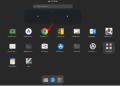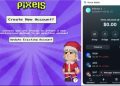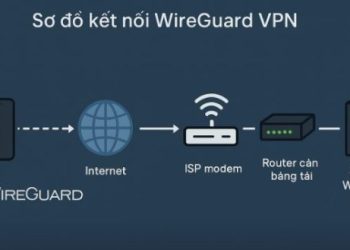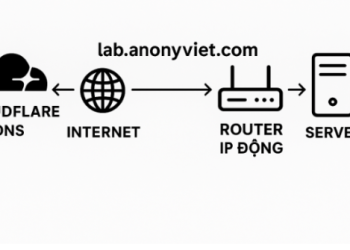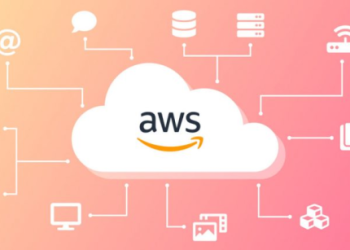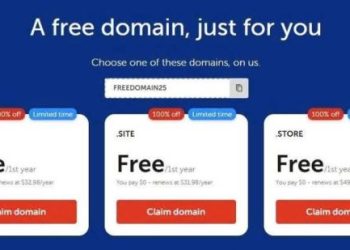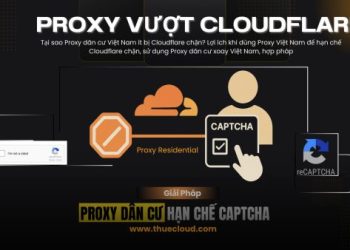Nhiều bạn có hỏi mình là bây giờ em có 1 con VPS mà không biết dùng làm gì cả mà. Vì vậy, hôm nay mình sẽ Hướng dẫn tạo Web Server trên VPS bằng Hostvn Script cho anh em dùng nhé!
| Tham gia kênh Telegram của AnonyViet 👉 Link 👈 |
Web server là gì?
Web Server là 1 phần mềm máy tính có khả năng chấp nhận Request từ các giao thức Internet khác nhau bao gồm: HTTP/HTTPS
Webs Server có thể sử dụng để làm website như Anonyviet hay làm Cloud Storage như NextCloud, Google Drive hoặc là làm Online Shop, …vv
Hostvn Script là gì?
Hostvn Script là một panel trên Linux giúp bạn tạo nhanh Web Server và tích hợp sẵn các công cụ quản lý. Do Hostvn Script là Panel không có giao diện nên không tốn nhiều RAM và dung lượng của VPS.
Đặc biệt Hostvn Script tích hợp sẵn rất nhiều công cụ tối ưu hóa cho Website giúp trang web của bạn hoạt động nhanh, an toàn và bảo mật hơn.
Yêu cầu
- VPS sử dụng CentOS 7 và Ubuntu 18.04, 20.04, 21.04, Debian 10 chưa cài đặt bất kỳ dịch vụ nào. (xem cách đăng ký VPS tại Vultr)
- Ram tối thiểu 512MB
- Sử dụng tài khoản root.
Hướng dẫn cài Webserver trên VPS
Trong bài này, mình sẽ hướng dẫn các bạn cài đặt HOSTVN SCRIPT nhé!
Bước 1: Cài HOSTVN SCRIPT theo lệnh sau:
wget http://scripts.hostvn.net/install && bash install
Cái này cài hơi lâu nha mọi người
Bước 2: Nhập Email của mình vào
![]()
Bước 3: nhập địa chỉ IPv4 Public của VPS vào

Bước 4: cái này nó bắt mọi người đổi cổng SSH nhưng mình khuyên không nên đổi nhé (nếu có đổi port SSH là 8282 nhé), chọn số 1
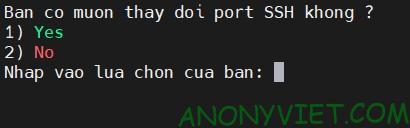
Bước 5: Cài đặt phiên bản PHP mà các bạn muốn cài. Nếu muốn ổn định thì chọn php7.4, chọn số 2
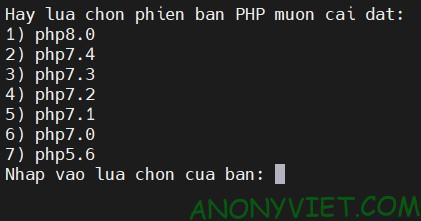
Sau cái này họ sẽ hỏi xem bạn có muốn cài thêm 1 phiên bản PHP khác không. Mình thì không cần nên chọn 2 nhé!

Vậy là xong phần cài đặt. Phần này đợi cũng hơi lâu nhé mọi người.
Cài đặt wordpress về Web Server
Bước 1: chạy HostVN Script bằng câu lệnh sau
hostvn
Bước 2: tại đây, các bạn chọn 1 để quản lí tên miền
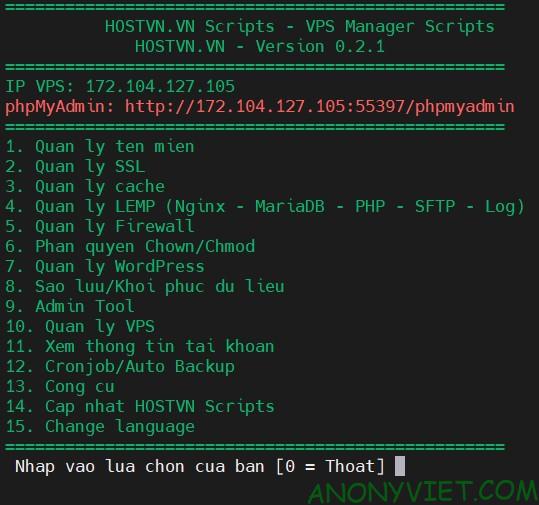
Bước 3: Chọn thêm tên miền bằng cách chọn số 2
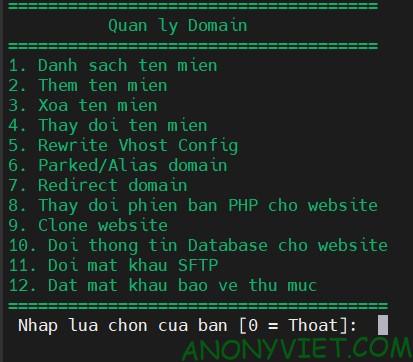
Bước 4: Nhập tên miền của bạn vào. Đối với anh em không có tên miền có thể xem thêm bài hướng dẫn lấy tên miền miễn phí từ Freenom tại đây. Nhớ trỏ tên miền về IP của VPS trước nhé.
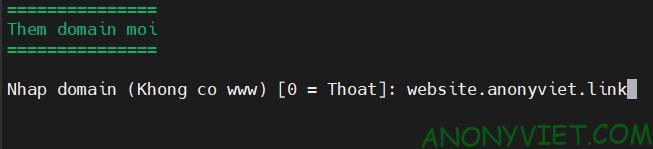
Bước 5: lựa chọn mã nguồn sử dụng (mình sử dụng wordpress nên chọn 1)

Bước 6: họ sẽ hỏi có tạo sẵn database không thì chọn y
![]()
Nếu có họ sẽ hỏi tạo random tên database. Cái này thì tùy mỗi người nhé, chọn y luôn cho nhanh
 Tiếp đó sẽ tạo random mật khẩu. Cái này thì tùy ý mọi người nhé
Tiếp đó sẽ tạo random mật khẩu. Cái này thì tùy ý mọi người nhé

Bước 7: Ở bước này mình khuyên chọn 1 nhé
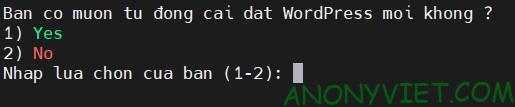
Bước 8: Thay đổi prefix database: cái này chọn n nhé
![]()
Bước 9: Tiếp đến nhập tên đăng nhập vào wp-admin (đây sẽ là trang để đăng bài, …vvv)

Sau đó họ sẽ bắt nhập mail mình vào

Nhập tên website vào
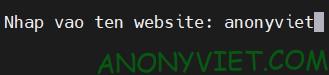
Và đây là thông tin website vừa tạo
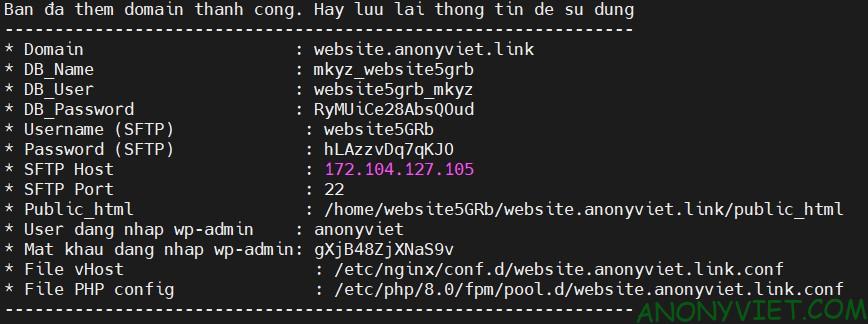
Bây giờ bạn truy cập vào đường link: https://tên-miền-của-bạn.com/wp-admin để đăng nhập vào Website

Vậy là mình đã hướng dẫn xong cách tạo Webserver. Anh em không hiểu ở đâu thì hãy để lại bình luận để mình biết nhé!
Câu hỏi thường gặp
Hostvn Script là gì và tại sao nên sử dụng nó?
Hostvn Script là một panel quản lý web server trên Linux, giúp bạn tạo web server nhanh chóng và tích hợp sẵn nhiều công cụ tối ưu hóa. Vì là panel không có giao diện đồ họa, nên nó tiết kiệm tài nguyên VPS (RAM và dung lượng), đồng thời giúp website hoạt động nhanh hơn và an toàn hơn.
Tôi cần những yêu cầu gì để sử dụng Hostvn Script?
Bạn cần một VPS chạy hệ điều hành CentOS 7 hoặc Ubuntu 18.04 trở lên (chưa cài đặt bất kỳ dịch vụ nào), RAM tối thiểu 512MB và quyền truy cập root.
Nếu tôi gặp sự cố trong quá trình cài đặt, tôi phải làm gì?
Hãy xem lại từng bước hướng dẫn cẩn thận. Nếu vẫn gặp vấn đề, hãy để lại bình luận để được hỗ trợ.